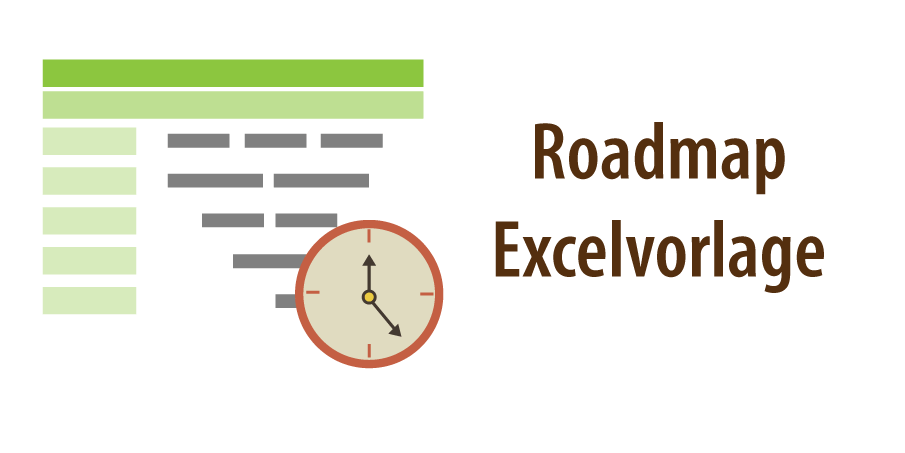Wie erstelle ich mit Excel am einfachsten eine Roadmap? Genau dafür ist dieser Artikel gedacht: Profitieren Sie von einer fertigen Vorlage mit Roadmap, um alle Abläufe Ihres Projektes in einer Time-Line bzw. mit einem Zeitstrahl zu visualisieren.
Inhaltsverzeichnis
- Wozu ist eine Roadmap gut?
- Wie funktioniert die Vorlage zur Roadmap mit Excel?
- Kostenloser Download der Roadmap-Excel-Vorlage
Wozu ist eine Roadmap gut?
In einem Meeting oder auch für den Mail-Verkehr kann eine visuelle Aufbereitung aller Arbeitsschritte eines Projektes sehr sinnvoll sein. So kann jede Abteilung erkennen, wann Ihre Arbeitsleistung erbracht werden muss und wieviel Zeit dafür veranschlagt worden ist. Gleichzeitig können natürlich Hinweise auf Realisierbarkeit (reicht die Zeit überhaupt) und Unvollständigkeiten (bestimmte Arbeiten erfordern zusätzliche Schritte, die nicht berücksichtigt worden sind) gemacht werden.
Wie funktioniert die Vorlage zur Roadmap mit Excel?
Am des Artikels finden Sie wie gewohnt die Datei zum download. Nachdem Sie diese auf Ihren Rechner geladen haben, öffnen Sie sie mit Microsoft Excel oder einer anderen Software zur Tabellenbearbeitung.
Die Tabelle enthält nur ein Arbeitsblatt mit dem Namen „Project Roadmap“. Dies kann natürlich von Ihnen entsprechend angepasst werden.
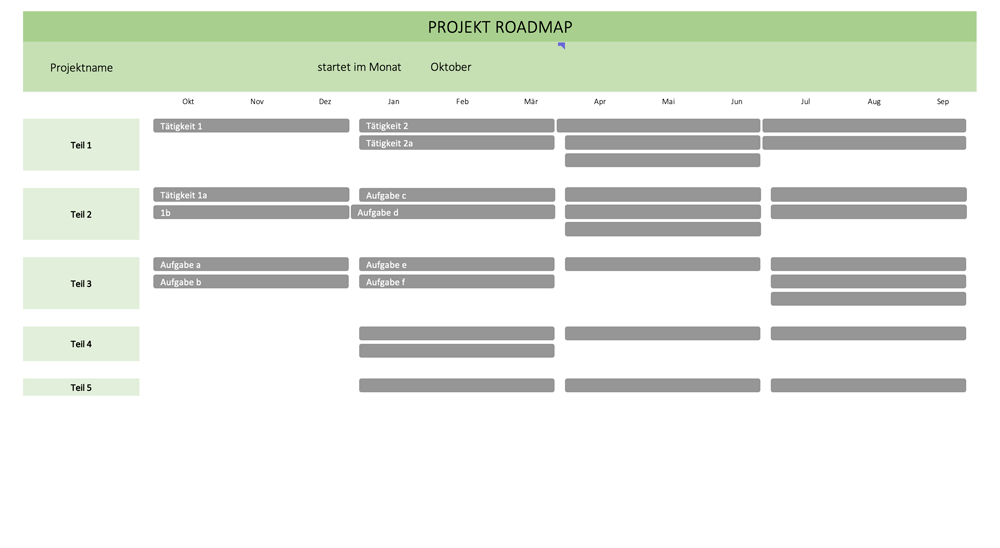
Oben links vergeben Sie einen Projektnamen und daneben tragen Sie den Startmonat des Projektes ein. Achtung: Hier bitte die Daten im Format DD/MM/YYYY eingeben. Für Oktober 2021 also 01.10.2021. ICh habe dies aber noch als Kommentar in der Zelle hinterlegt, damit Sie es direkt in Excel auch noch nachlesen können. Nachdem Sie den Startmonat definiert haben, erzeugt Excel automatisch 12 Blöcke mit den entsprechenden Monaten, angefangen mit dem festgelegten.
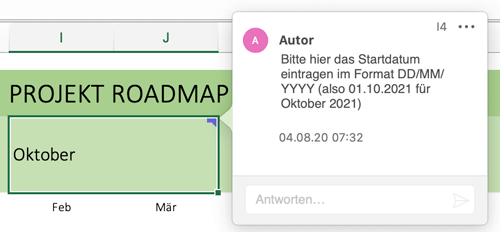
Nun beginnt die eigentliche Arbeit, die Aufteilung des Projektes in verschiedene Teile. Vermutlich sind hier verschiedene Abteilungen oder Dienstleister auch möglich; ändern Sie dementsprechend den Demo-Text von „Teil 1“ in „IT-Abteilung“, „Werbeagentur“ oder Mitarbeiter Peter Mustermann um.
Die waagerechten grauhinterlegten Kästchen beschreiben die Aufgabe bzw. Tätigkeit, die erledigt werden soll. Die Länge bzw. Breite dieser Box muss der geschätzten Zeit entsprechen. In der Beispiel-Datei, ist die Länge fast überall 3 Monate. Sie kann natürlich verkleinert werden. Klicken Sie dafür auf die graue Fläche und warten bis 6 Anfasser-Kästchen erscheinen, über die Sie Breite und Höhe anpassen können.
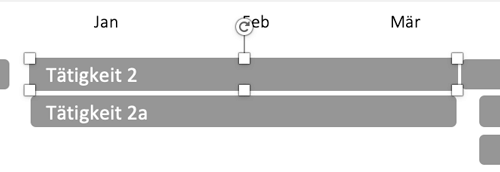
Wenn Sie direkt in das Kästchen nochmal klicken, können Sie den Demo-Text löschen und durch wirklichen Text ersetzen.
Kostenloser Download der Roadmap-Excel-Vorlage
Hier finden Sie die Roadmap als Excel-Datei.
Ich freue mich über eine Spende bei Paypal, wenn Ihnen die Vorlage geholfen hat 🙂
Weitere Quellen für Roadmaps im Internet
- bei smartsheet.com
- direkt bei office.com von Microsoft
- eine große Auswahl gibt es auch bei roadmunk.com!